以下の Ubuntu、Linux Mint、およびその他の Linux デスクトップ用の素晴らしいアイコン テーマのセットで目を楽しませてあげてください。
あなたの Ubuntu デスクトップを大胆に変更する簡単な方法は、アイコン テーマの変更
しかし、何百ものアイコン パックがあるため、どこから始めればよいのかわからないでしょう – そこでこの投稿です!
ここでは、現在 Linux 用の最高のアイコン テーマを紹介します。 これらは、繊細でフラットな 2 次元グリフから、光沢、グラデーション、およびディテールにこだわったパックまで多岐にわたります。
さらに良いことに、私たちはこのアイコンテーマのリストを常に更新しています。
Best Icon Themes for Ubuntu
Papirus Icon Theme
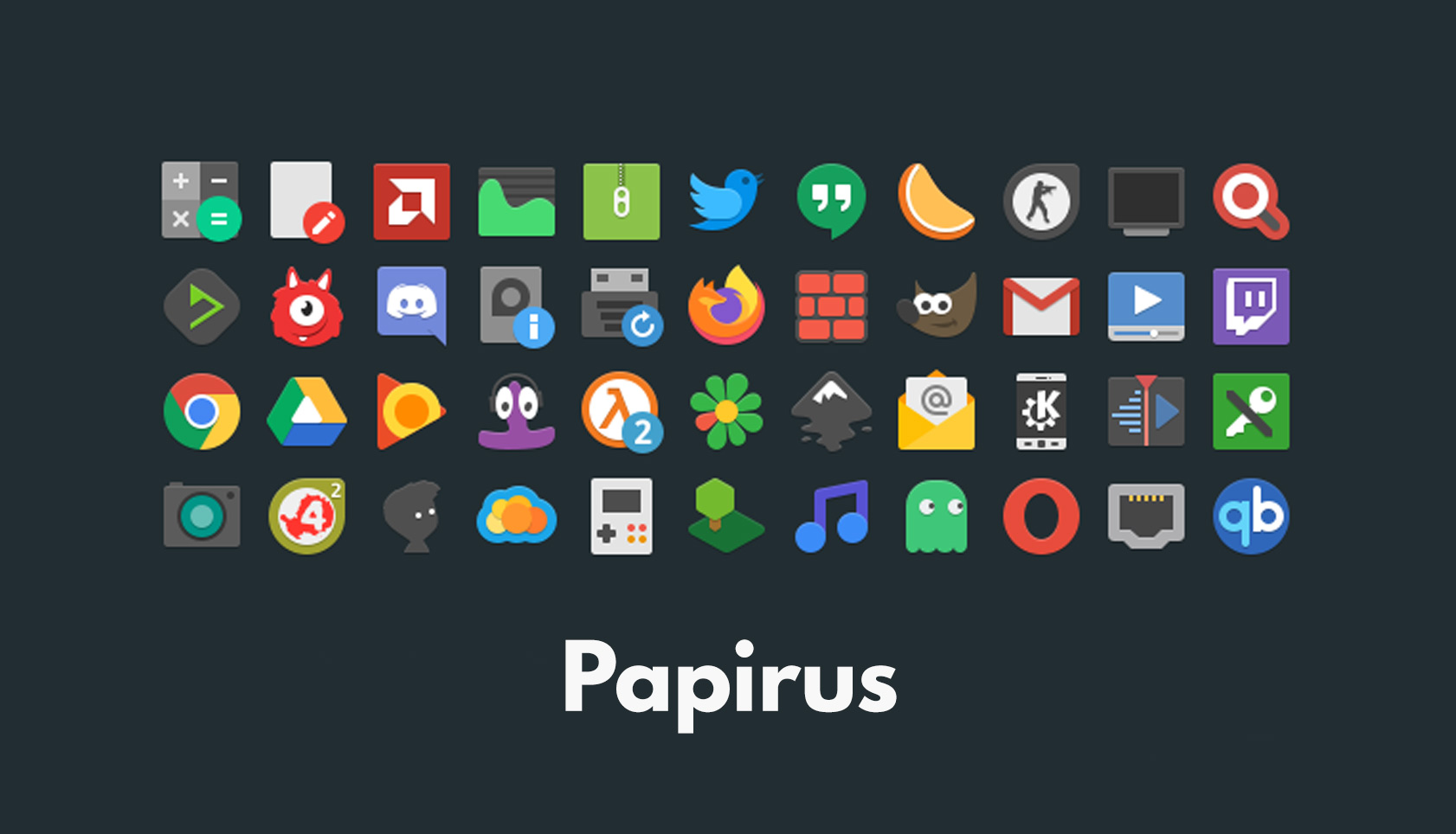
Ubuntu やその他の Linux ディストリビューション用の最高のアイコン テーマのリストは、Papirus アイコンに触れないと完全とは言えません。 この特定のセットは、近年作成された最も象徴的なアイコン パックの 1 つであり、私はそれが大好きです!
カラフルで、独創的で、形が良い。
色彩豊かで、独創的で、形が良い。Papirus は、カバー範囲が広いにもかかわらず、視覚的なまとまりを維持することに成功しています。 また、このテーマの開発者は、フィードバックに敏感です。 アプリにアイコンがない場合、GitHubを通じて開発者に連絡し、アイコンの追加を依頼することができます。
以前、Ubuntu に Paprius アイコンテーマをインストールする方法を紹介しましたが、-spoiler- それは簡単です。 Just open a new Terminal window and paste the following command to add the official Papirus Team PPA to your list of software sources:
sudo add-apt-repository ppa:papirus/papirus
Once done, proceed to install the icon theme:
sudo apt install papirus-icon-theme
This PPA will also give you ongoing updates as and when released. This way you’ll always be using the latest designs and the latest icons.
Numix Circle
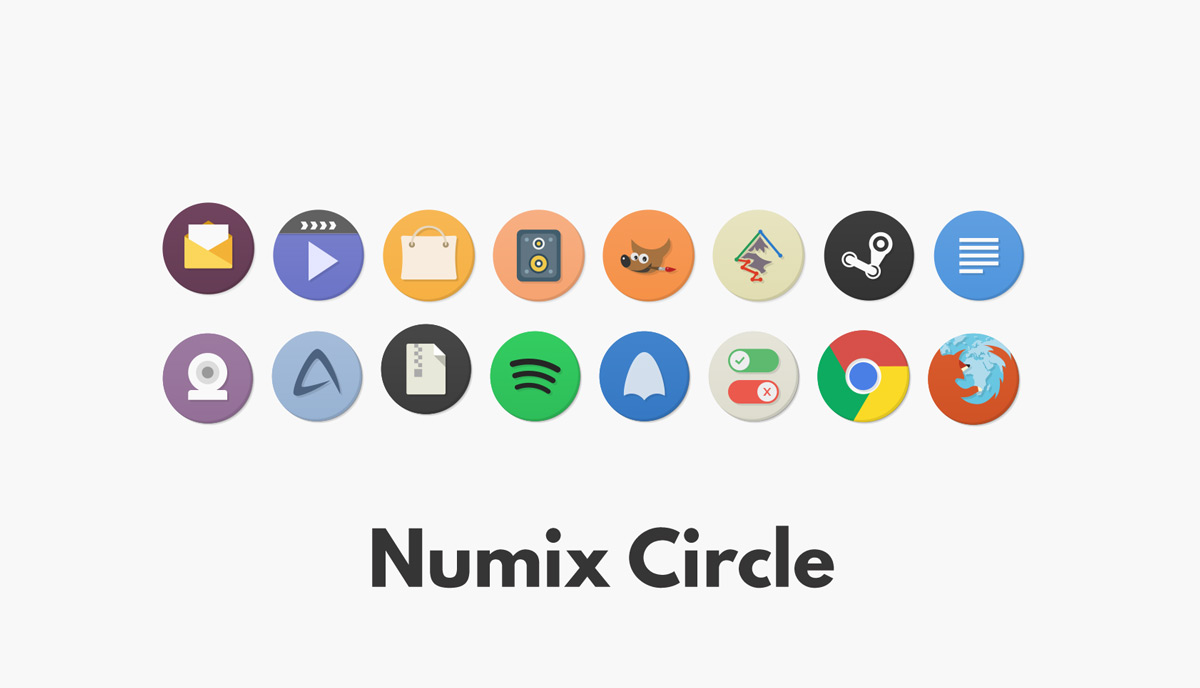
After a circular icon theme with lashings of color? There’s only one icon set up to the job:
すべてのアプリを同じ形に設定するという視覚的なギミックは、時に大げさで過激に感じられますが (そして、適合しないアプリをさらに目立たせます)、Numix では徹底的にカバーしているため、そのようなことはありません。
Numix Circle アイコンセットは、昔から愛用しているものから最先端のものまで数千に及ぶアプリケーション アイコンが、すべて (当然) 円形フレームの中に設定されています。
Ubuntu では、Ubuntu Software アプリケーションから直接 Numix Circle アイコンテーマをインストールできますが、最新バージョンのアイコンセットをインストールするには、公式の Numix PPA を追加してください
sudo add-apt-repository ppa:numix/ppa
最新バージョンのセットは、
sudo apt install numix-icon-theme-circle
この PPA に追加すれば、将来のアップデートも随時入手できます。
Qogir アイコンテーマ
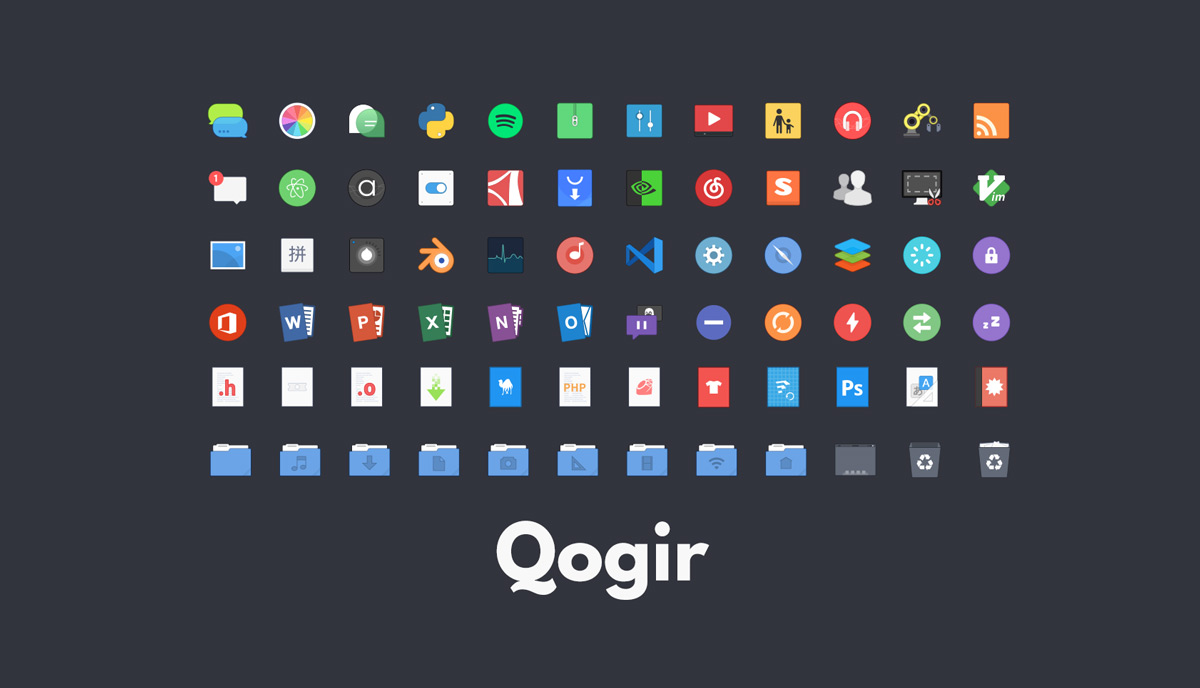
Qogir は、Linux のためのアイコンのテーマで、その名の通り Qogir のアイコンです。 アイコンパックは、Qogir GTK テーマ(かなり印象的)を補完するために設計されています。しかし、それ自体も素晴らしいアイコンセットなので、使わなくても気にしないでください。
作者は、Arc、Faba、Tela のアイコン セットの組み合わせに基づいて、Qogir を「Linux デスクトップ用のフラットでカラフルなデザイン アイコン テーマ」と呼んでいます。
しかし、これはフラットではありません。
Qogir アイコンテーマのダウンロード (.tar.gz)
Qogir アイコンテーマを Ubuntu にインストールするには、上記のリンクから最新のリリースをダウンロードします。 ダウンロードが完了したらアーカイブを解凍し、中のトップレベルのフォルダを ~/.icons ディレクトリ内の隠しフォルダに移動してください。
OS Catalina

Desktop Linux OS は多くの多くの方法で、その閉じたソースの対応製品と異なっています。
ですから、Ubuntu を Mac のように見せたい場合、OS の外観は好きでも、その制限は好きではない場合、OS Catalina のようなアイコン セットは、それを行うための簡単な方法です。
OS Catalina Icons (.zip) のダウンロード
このアイコン テーマを Ubuntu にインストールするには、まず、上記のリンクから最新リリースをダウンロードします。 ダウンロードが完了したら、アーカイブを展開します。 次に、解凍したフォルダーを、Home~/.icons フォルダーに移動してください。 このディレクトリが存在しない場合は、作成してください。
Vimix
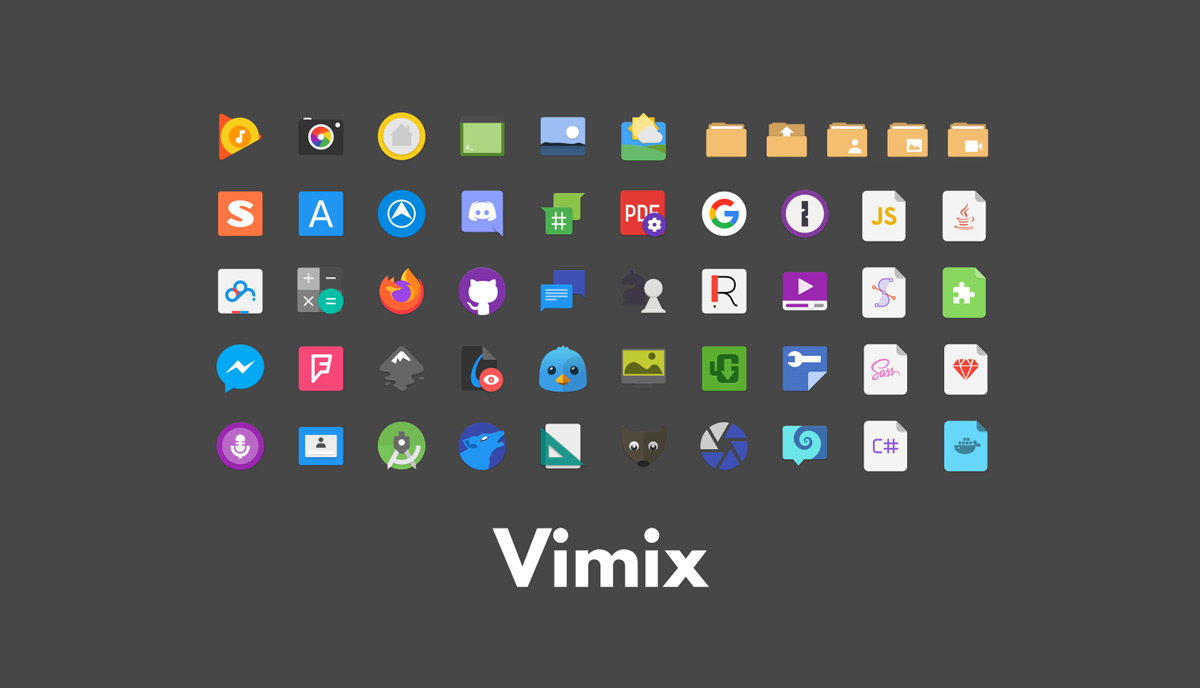
Vimix icon は数年前に人気があった Paper icon theme に基づいて(しかし現在はまったく違って)作成されたアイコンです。 このテーマはマテリアル デザインとして始まりましたが、その後、独自の外観に進化しました。
Qogir と同様に、Vimix は同名の GTK テーマと一緒に使用するように設計されていますが、これは具体的な要件ではありません。 好きな GTK テーマと一緒に使うことができます。
このアイコン パックは、赤 (「ルビー」)、黒、および紫 (「アメジスト」) を含む多くの異なる色のバリエーションで配布されています。 これらは個別にダウンロードしてインストールすることもできますし、コマンド ライン スクリプトを使用して処理を自動化することもできます。
Vimix のダウンロードへのリンク
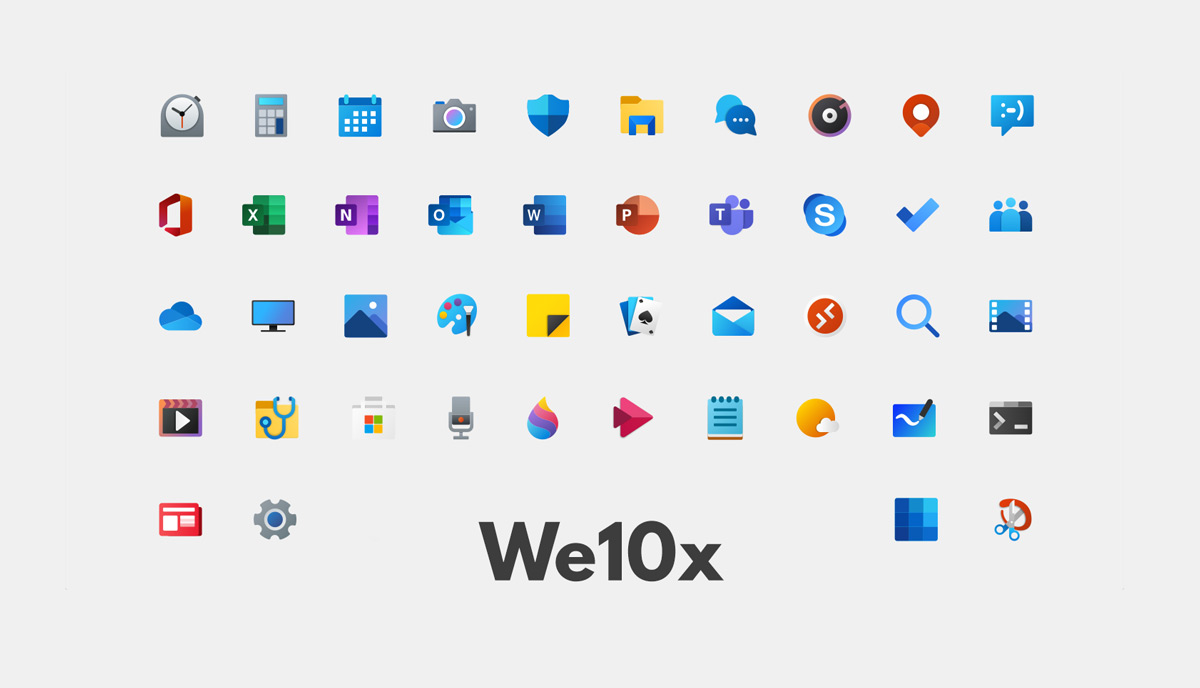
Microsoft は Windows OS とそれに伴うアプリやサービス エコシステムに新しい設計言語を(ゆっくりと)導入しています。
しかし、We10X アイコン セットは、Windows アイコンを Linux 用に 1:1 で移植したものではありません。 クローンでもありません。 Windows の「流暢な」美学に大いに触発されていますが、独自に解釈し、必要に応じて Microsoft が提供するアイコンからの許容や逸脱を行います。
より親しみやすいアイコンセットを持つことにより、一部のユーザーにとってシステムをより使いやすくすることができます。
We10x Icon Theme (.tar.gz) のダウンロード
Ubuntu に We10x アイコンをインストールするには、まず、上記のリンクから最新版のパックをダウンロードしてください。 ダウンロードが完了したら、アーカイブを解凍し、トップレベルのフォルダを ~/.iconsHome フォルダに移動してください。
Obsidian
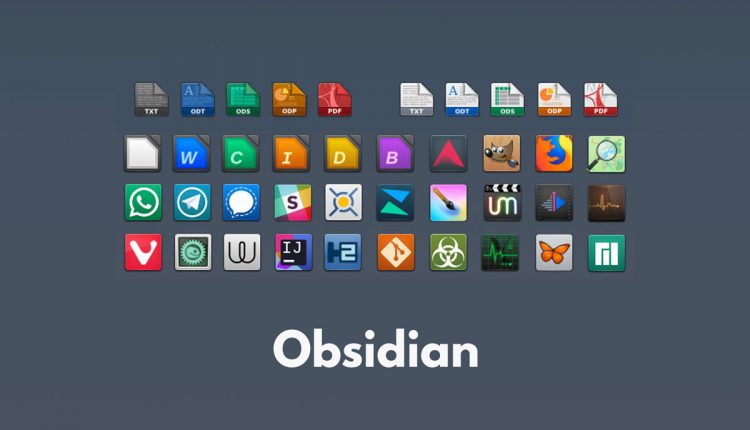
Do you keep a little, well, flat themes feel you?
Obsidian は、数年前に Linux ユーザーに絶大な人気を誇った Faenza アイコンテーマの続編です。 残念ながら、Faenza 自体はもはや更新されていません。
そして、Obsidian の登場です。 Firefox、GIMP、LibreOffice などの古典的なアプリケーション用に作り直され巻き戻されたアイコンを積み重ね、Cawbird、Foliate、GNOME Extensions などの新しいソフトウェアもサポートします。
ここには 3D エレメントの恐怖は存在しません。 Obsidian は、光沢、照明効果、ドロップシャドウ、および面取りを全面的に採用しています。 その結果、他の Linux アイコン テーマとは異なり、顕著で独特な「タイル状」の外観を持つアイコン パックとなりました。 ダウンロードが完了したら tar.xz アーカイブを展開し、トップレベルのフォルダーを ~/.icons ディレクトリ内の隠しフォルダに移動してください。
Newaita
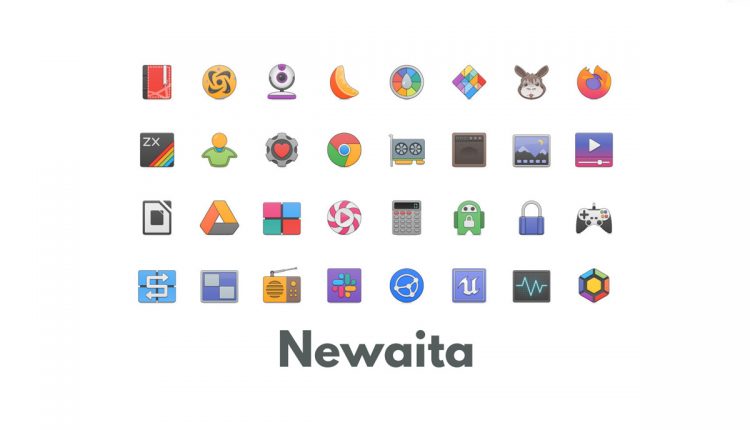
最後に、しかし決してこのリストで最も重要ではないのは Newaita でしょう。
これは、ツールキットとデスクトップ間で Linux アプリの一貫した外観を管理しようとした Tango デスクトップ プロジェクトを思い起こさせますが、よりモダンなタッチになっています。 アプリケーションのアイコンは超リアルではありませんが、まったく個性がないわけではありません。 実際、いくつかのアイコンは見事に描かれています。
ほとんどのアイコンにボーダー アウトラインを使用することで、グリフがその場で少し盛り上がっているように見えるなど、特徴的な外観を提供します。
要するに、Newaita icons は Linux デスクトップに、現代のカラーデザインのトレンドと、古い、より複雑なモデルのスタイルを融合した、大胆で自信に満ちた外観を与えます。
Newaita Icons (.zip) のダウンロード
Ubuntu にインストールするには、まず最新版のパックをダウンロードし、完了したら .zipHome~/.icons フォルダに移動してください。
注目のテーマ
以上、Ubuntu、Linux Mint、およびその他のディストロ用の、非常によくできたフル アイコン テーマ 8 個をご紹介しました。
このリストは (今のところ) 8 つに限定しましたが、印象的なアイコン セットは数多く存在します。 パステル カラーのソフトな外観のファンなら、Boston、Tela、Zafiro などのパックに巧みな魅力があります。
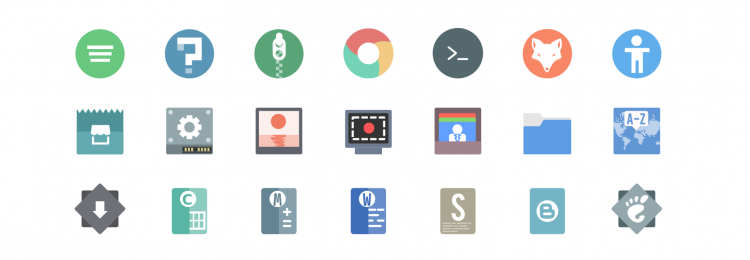
Ubuntu 18.04 LTS 以上を使っているなら、新しくなったアップストリーム GNOME アイコンを試してみてはいかがでしょうか。 最近のグリフは、独自の非常に独特な雰囲気を持っています。 Ubuntu Software アプリケーションからインストールできます。
最後に、Ubuntu に同梱されている Yaru アイコンにとても満足しているが、このセットがより多くのアプリをカバーしていたらとお考えなら、Yaru++ をチェックしてみてください。
Ubuntu にアイコン テーマをインストールする方法
私たちが選んだアイコン パックの中には、手動でインストールしなければならないものもあります。
First download the latest version of your chosen pack using the link(s) provided. Depending on the packaging this may come as a zip file or a .tar.gz — but it doesn’t matter.
When the download completes you need to extract the archive, i.e. right-click on it in the file manager and select ‘extract here’.
Finally, move the top level folder inside the extracted folder to the hidden ~/.icons folder in your Home directory. If this directory doesn’t exist, create it.
 Press
Press ctrlh to show/hide hidden files and folders on Ubuntu Now you’re all set. Ubuntu のテーマを変更するのと同じように、GNOME Tweaks アプリ (私が Ubuntu のインストール後に行うべきことのトップに挙げているのには理由があります。 ) または Linux Mint appearance tool を使って、アイコン テーマを変更することができます。
) または Linux Mint appearance tool を使って、アイコン テーマを変更することができます。
テーマの変更は即座に反映され、すぐに「取り消し」できます。つまり、自信を持ってさまざまなセットを試し、自分にとって最も効果的な (言うまでもなく、最もよく見える) 設定を見つけることができます。